
今回は、メモを整理してみます。
メモが増えてくると、あとで読み返したいときに目的のメモがどこにあるのかわからなくて、なかなか探せないことがあります。
で、これをさけるための一つの方法として、とりためたメモをグループ分けして管理することにしましょう。
メモをグメープごとにまとめる
FiiNoteは、「ブック」と呼ばれるメモを保管する場所を作ることができます。
新規ブック
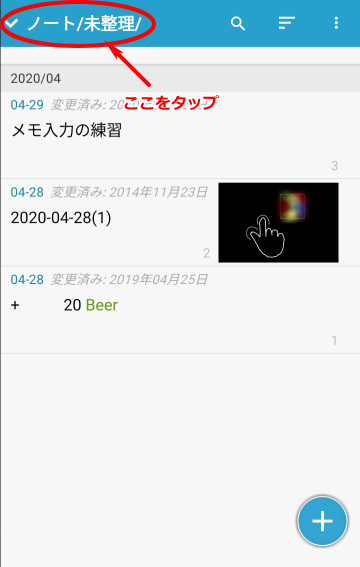
メモの一覧から画面左上にある「∨ノート/○○○/」と表示されている部分をタップしてください。
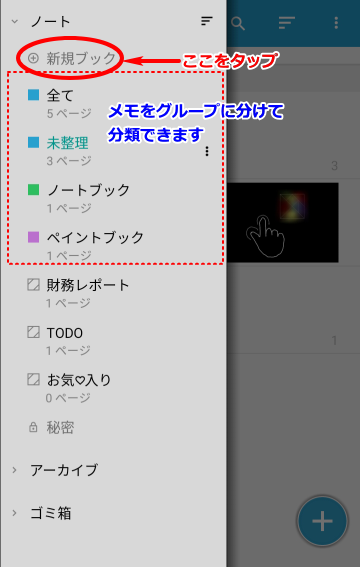
こんな感じのサイドメニュー(ナビケーションドロワー)が表示されます。
このサイドメニューは、メモが開いているときでもメモの一覧からでも画面左端から右へ「スワイプ」して表示させることもできます。
では、サイドメニューの上の方にある「新規ブック」をタップしてみてください。
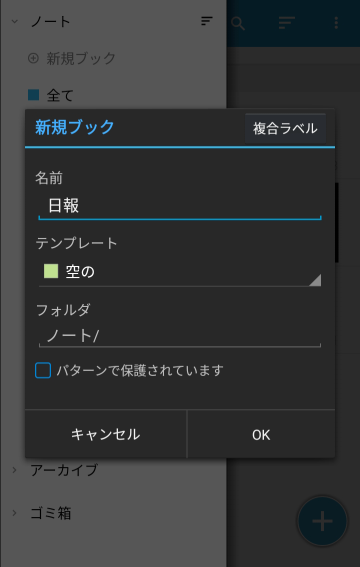
必要事項入力のためのダイアログが開きます。
名前は「日報」としておきます。
テンプレートは好みで、自分で作成したりできますが、今は登録されているもので適当に選んでおきます。
フォルダーは初期値のまま「ノート/」にしておきます。
入力し終わったら[OK]をタップします。

できたみたいです。
背景の色にも注目してみてください。

自分の場合、「日報」の中をさらに月ごとに管理しておきたいと思い、月ごとのブックも作っておくことにしました。
フォルダの欄に「ノート/日報」といれてみます。
テンプレートでは黒いのを選択したことにも注目です。
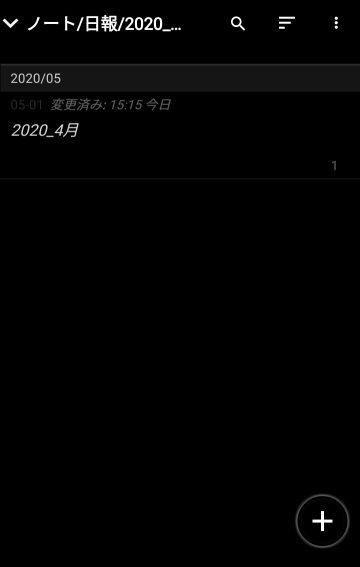
できたみたいです。
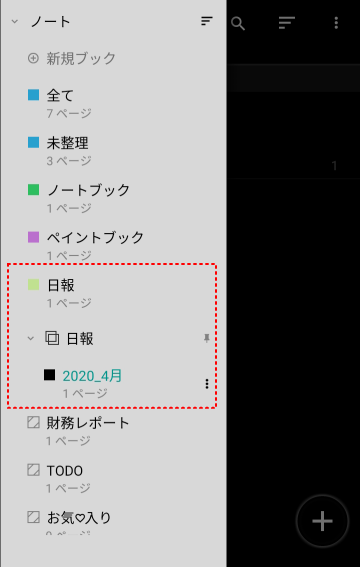
サイドメニューを開いてみると、最初に作った「日報」というブックができて、さらにその下に「日報/2020_4月」というブックができてしまっています。
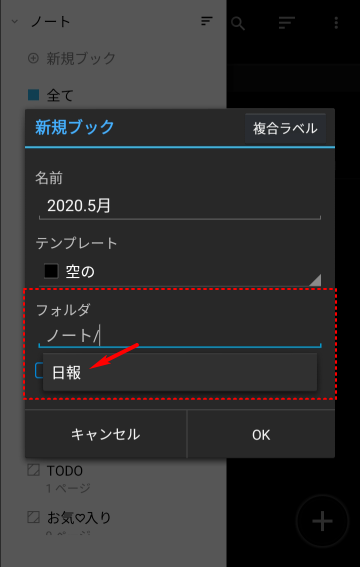
次に5月分のブックも作っておきます。
こんどは、フォルダの入力で「日報」という選択肢が表示されました。
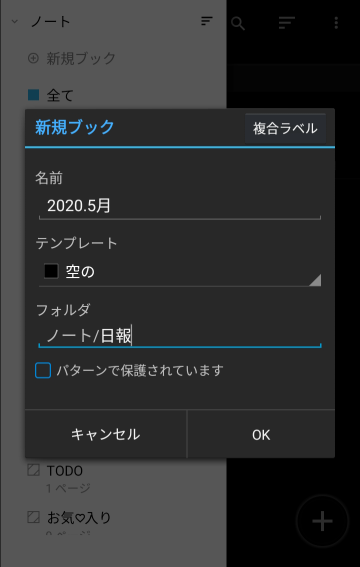
フォルダで「日報」を選択したらこんなふうになります。
あとは、[OK]をタップして完了です。
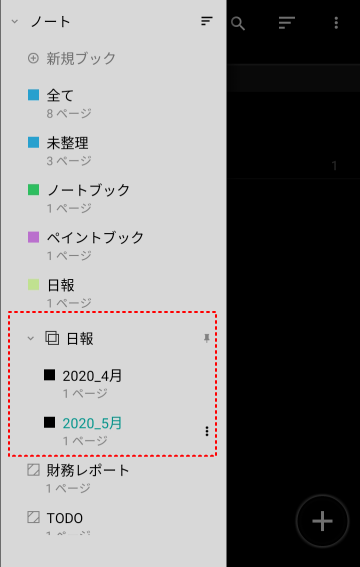
こんどはちゃんと「日報」というフォルダの中に作成できました。
こんなふうに「フォルダ」を作成してその中に「ブック」を作ることもできます。
ブックの削除

さて、先ほど不要ブックができてしまいました。
「日報」フォルダの中に各月ごとのブックを作って管理したかったので、先に作った「日報」というブックは不要ですね。
削除しましょう。
「日報」ブックを選んで、もう一度サイドメニューを開くと「日報」の横に「![]() 」がありますので、ここをタップしてください。
」がありますので、ここをタップしてください。
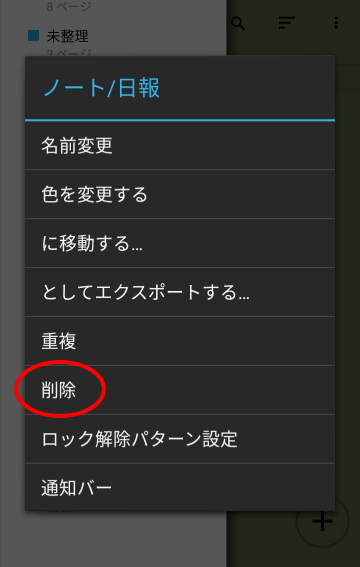
ダイアログが開きますので、「削除」をタップしてください。
これで、不要なブックを削除できます。
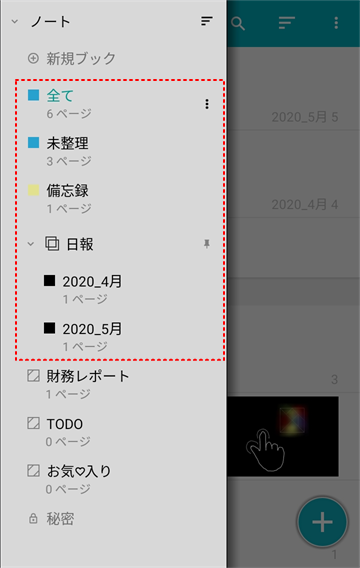
あと、自分の場合は、「備忘録」というブックを作成し、サンプルで入っていた「ノートブック」と「ペイントブック」は削除することにしました。
メモを別のブックに移動する
メモがたくさんたまっていた場合、分類のために作ったブックへの移動も覚えておかないといけませんね。
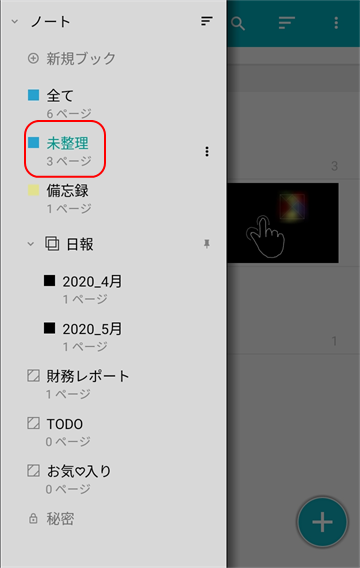
未整理になっているメモを移動してみましょう。
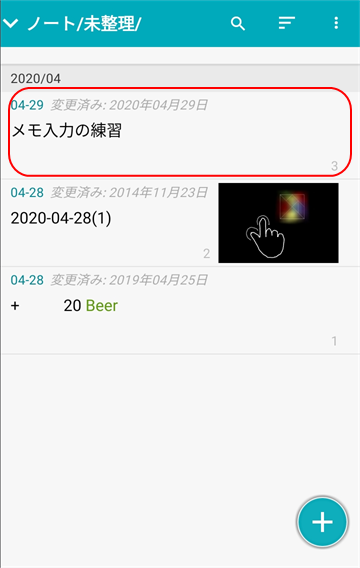
ちょうど、「第1章」で入力の練習で作ったメモがあるので、これを「備忘録」ブックに移動してみます。
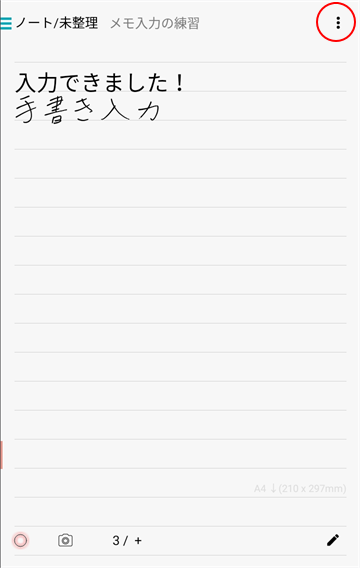
メモを開いたら「![]() 」をタップしてください。
」をタップしてください。
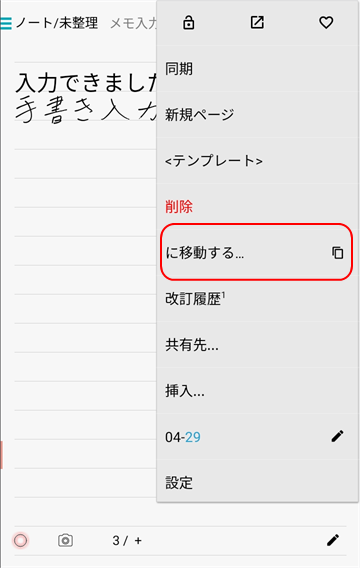
メニューが開きますので、「に移動する…」を選択してください。
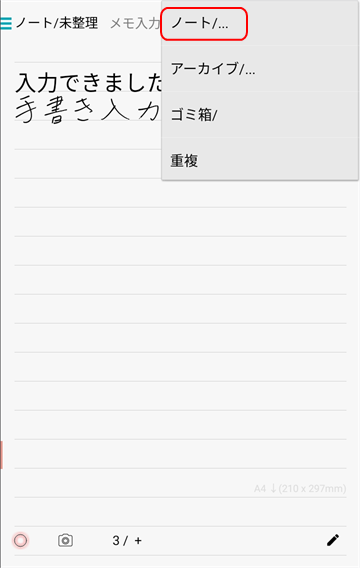
次に移動場所の選択です。
「ノート/…」を選択してください。
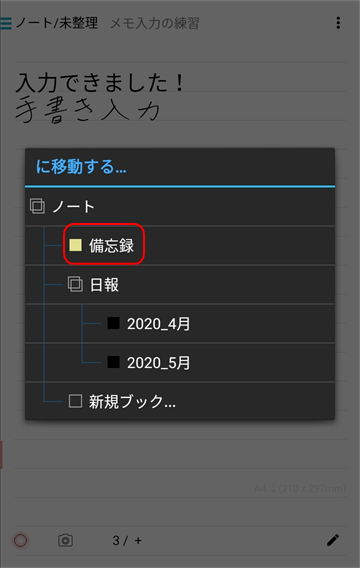
ダイアログボックスが開きます。
ここで移動先のブックを選択します。
今回は「備忘録」ブックへ移動させましょう。
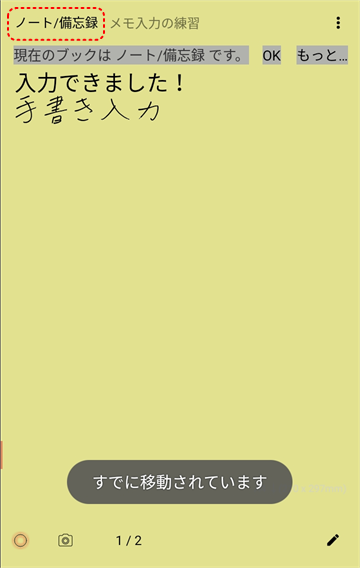
移動できたみたいです。
メモの背景色が「備忘録」ブックのテンプレートで指定した色に変わっていることにも注目です。
ブックについて補足
テンプレート
新規ブックの作成では、テンプレートを選択することができました。
テンプレートによってメモの背景色が変わったと思いますが、このテンプレートはカスタマイズで作成することができます。
色だけではなく、罫線付きの背景にしてノートみたいなデザインにすることも方眼ノートみたいなデザインにもできます。
名前には使えない文字があります
今回のサンプルもブックの名前を「2020.4月」と入力したのに実際は「2020_4月」となっています。
このようにFiiNoteのブック名には使えない文字がありますので注意してください。
< > : * ? ” / \ |
半角のこれらの文字は _ に置き換わります。
削除するとき
- その中に保管してあるメモも全て削除されます。
- 「全て」と「未整理」というブックは削除できません。
まだFiiNoteをインストールしてない?

ずっと愛用してきたAndroidスマホ用のノートアプリ「FiiNote」ですが、残念ながら乗り換えることにしました。長い間、作業日報を記録するツールとして使ってきたのですが、グループごとに分類して管理できるし、手書きも通 …
AmaQuick at 2023.10.06
UMIDIGI ()
¥15,900(2023.10.06)
UMIDIGI A5 ProからUMIDIGI G1 Maxにリプレースしました。
残念ながら、音声通話に不具合があります。
キャリアによって、状況は異なるみたいです。
nifmoでは使えません。ただ、使えないのは音声通話のみでSMSなどは大丈夫です。
なので、SMSを使った二段階認証などは可能です。
C1 Maxも同様の現象が発生します。
もちろん、返品対応はしてくれます。うちではそのまま使ってますけど。








